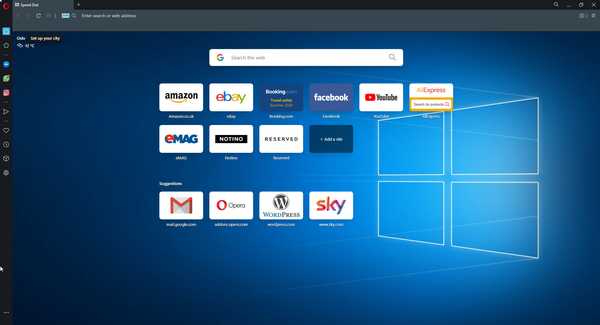Vyskakovací okna jsou malá okna, která se otevírají v prohlížeči při otevření webové stránky. Vyskakovací okna jsou často reklamy, které se objevují na webových stránkách. Některé prohlížeče proto obsahují integrované blokování vyskakovacích oken, které vyskakují vyskakovací reklamy.
Prohlížeč Firefox obsahuje integrovaný blokování vyskakovacích oken, který poskytuje oznámení s uvedením:
Firefox zabránil tomuto webu v otevření vyskakovacího okna.
Vyskakovací okna však mohou být také důležitějším doplňkem některých webových stránek. Například bankovní stránky využívají vyskakovací okna k poskytnutí dalších podrobností o transakcích. Někdy tedy možná budete potřebovat vyskakovací okna.
Takto můžete deaktivovat vyskakovací oznámení Firefoxu, aby se vyskakovací okna stále otevírala.
Jak zajistím, aby Firefox znovu otevíral vyskakovací reklamy?
- Zvažte použití jiného prohlížeče
- Povolte vyskakovací okna ve Firefoxu
- Přidejte webové stránky do seznamu výjimek
- Vypněte rozšíření Blokování automaticky otevíraných oken
- Vypněte panel nástrojů třetích stran Blokování automaticky otevíraných oken
1. Zvažte použití jiného prohlížeče
Než projdete všemi níže uvedenými řešeními, měli byste nejprve zvážit, zda by bylo jednodušší přepnout na jiný prohlížeč.
To znamená, že pokud to chcete udělat, můžete také použít spolehlivý nástroj, jako je Opera.
Na rozdíl od Firefoxu je Opera založena na chromu, což se ukázalo jako mnohem přizpůsobitelnější, rychlejší a spolehlivější.
Díky tomu je Opera nejen efektivní při své práci, ale její používání je samo o sobě radostí, protože můžete prohlížeč přimět, aby fungoval jako rozbočovač všech webů, nástrojů a zkratek, které možná budete kdy potřebovat..
Pokud jde o problémy s načítáním stránek, Opera je velmi rychlá a často se aktualizuje, takže ve zvláštním případě, že s ní někdy máte problémy, se v nejkratší možné době vyřeší.
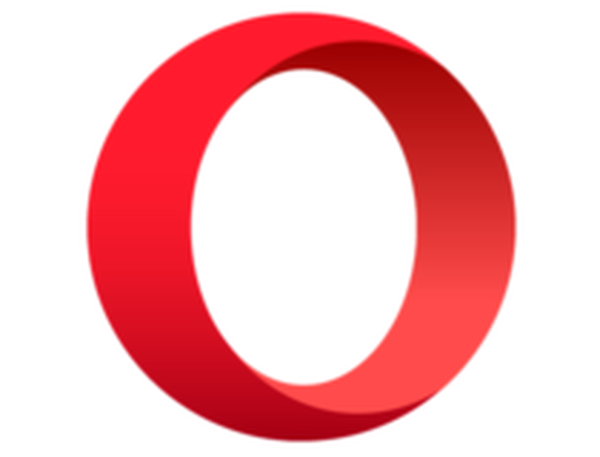
Opera
Vynikající webový prohlížeč, který nabízí mnoho užitečných nástrojů, nízké požadavky na zdroje a vysokou úroveň přizpůsobení. Dostat to zdarma Navštivte web2. Povolte vyskakovací okna ve Firefoxu
- Klikněte na ikonu Otevřete nabídku tlačítko pro rozbalení primární nabídky Firefoxu.
- Vybrat Možnosti otevřete záložku zobrazenou přímo níže.
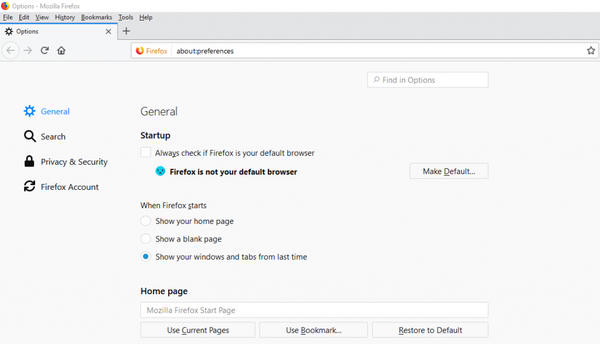
- Klikněte na Ochrana osobních údajů na levé straně karty a poté přejděte dolů na ikonu Blokovat vyskakovací okno možnost zobrazená přímo níže.
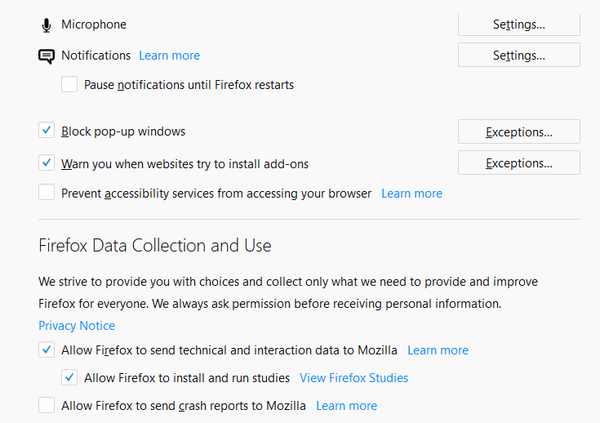
- Nyní zrušte výběr Blokovat vyskakovací okno nastavení.
Firefox obsahuje a Blokovat vyskakovací okno možnost, která je ve výchozím nastavení vybrána. Toto nastavení můžete zrušit a vypnout vyskakovací lištu Firefoxu.
3. Přidejte webové stránky do seznamu výjimek
Zrušením výběru této možnosti úplně vypnete blokování automaticky otevíraných oken Firefoxu. Případně můžete ponechat blokování vyskakovacích oken, ale přidat některé weby, pro které vyskakovací okna potřebujete, do seznamu výjimek.
Chcete-li to provést, stiskněte tlačítko Blokovat vyskakovací okno nastavení Výjimky tlačítko pro otevření okna zobrazeného níže.
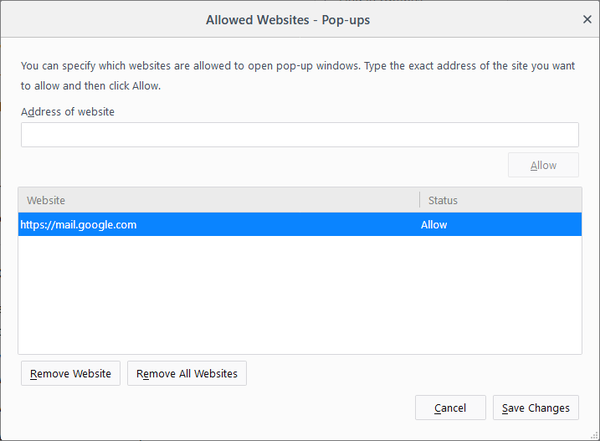
Do textového pole zadejte adresu URL webových stránek a stiskněte Dovolit přidat do seznamu výjimek. Poté stiskněte Uložit změny tlačítko pro uložení seznamu výjimek.
Chcete-li vymazat web ze seznamu výjimek, vyberte jej a stiskněte Odebrat web knoflík.
4. Vypněte rozšíření Blokování automaticky otevíraných oken
- zmáčkni Otevřete nabídku tlačítko v pravém horním rohu prohlížeče.
- Klepněte na Doplňky otevřete záložku zobrazenou přímo níže.
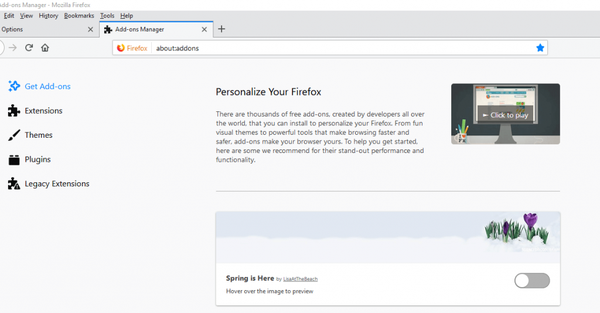
- Klepněte na Rozšíření v levé části karty otevřete seznam doplňků.
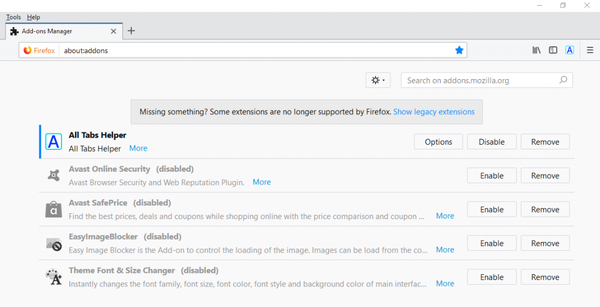
- Poté můžete stisknout Zakázat tlačítka pro prodloužení pro jejich vypnutí.
Zrušení výběru vyskakovacího okna Blokovat ne vždy zajistí, že se vyskakovací okna otevřou. Rozšíření blokující vyskakovací okna třetích stran mohou stále blokovat vyskakovací okna ve Firefoxu.
Možná proto budete muset vypnout některá rozšíření Firefoxu, abyste povolili vyskakovací okna.
5. Vypněte panel nástrojů třetích stran Blokování automaticky otevíraných oken
Panely nástrojů Firefoxu třetích stran také blokují vyskakovací okna. Panely nástrojů prohlížečů Google, AOL a Yahoo jsou tři, které zahrnují blokování vyskakovacích oken. Tyto panely nástrojů obvykle nemusíte odstraňovat, abyste povolili vyskakovací okna webových stránek.
Panely nástrojů obvykle obsahují vyskakovací tlačítko, které můžete stisknutím zapnout nebo vypnout blokování vyskakovacích oken.
Když jste vypnuli blokování vyskakovacích oken, z Firefoxu se pravděpodobně otevře také několik oken vyskakovacích reklam. Pravděpodobně je tedy lepší místo přidání prohlížeče, který blokuje vyskakovací okna, přidat weby, které potřebujete, aby se vyskakovací okna ponechala na seznamu výjimek..
Výše uvedená řešení jsou také užitečná, pokud narazíte na následující chybové zprávy:
- Firefox zabránil tomuto webu v otevření vyskakovacího okna 68.01 - S tímto problémem se nejčastěji setkávají uživatelé používající Mozilla Firefox v.68.01
- Firefox bránící v otevírání vyskakovacích oken nemůže otevřít nic jiného - K tomu dochází, když má Firefox potíže s otevřením téměř jakéhokoli druhu obsahu.
Poznámka editora: Tento příspěvek byl původně publikován v dubnu 2018 a od té doby byl přepracován a aktualizován v červenci 2020 kvůli aktuálnosti, přesnosti a komplexnosti.
- Chyby Firefoxu
 Friendoffriends
Friendoffriends